Нужна помощь?
Сменить раздел
›
- Боевой пропуск
- Внутриигровые вопросы
- Вопросы регистрации
- Вопросы оплаты
- Жалобы на нарушения и блокировка аккаунта
- Безопасность аккаунта
- Технические проблемы
Сменить вопрос
›
- Важные изменения работы игр на Windows 7
- Невозможно загрузиться в Спецоперацию «Рой»
- Метрики или мониторинг технических показателей
- Ошибка вида Memory allocation
- «Вылет» из рейтинговых матчей
- Проблемы скачивания и установки игры
- Операция требует повышения/устройство не опознает команду/отказано в доступе
- Проблемы со звуком
- Система защиты обнаружила, что файлы клиента повреждены либо клиенту игры заблокирован доступ в Интернет (порт 80)
- Сообщить о массовых проблемах с запуском матчей
- Голосовая связь в рейтинговых матчах и спецоперациях
- Запуск Warface невозможен при наличии защищенных от редактирования системных файлов NVidia
- Высокий пинг, проблемы с уроном, лаги
- «Синий экран» (BSOD) при запуске или во время игры
- Черный экран, игра не запускается
- Фризы, зависания изображения в игре
- Другие ошибки при запуске игры
- Низкая производительность игры (низкий FPS)
- Прекращение работы Warface
- Сервер недоступен
- Не удалось подключиться к серверу
- Решение возможных проблем с обновлением клиента игры
- Проблемы с текстурами
- Ошибка авторизации
- Потеряно соединение с сервером
- Проблемы при подключении через встроенный VPN Игрового центра
- Использование Игрового центра на территории Украины
- Ошибка при запуске игры
- Не удалось инициализировать игру
- Вы исключены системой защиты
- Не слушается мышь
Не удалось подключиться к серверу
На этой странице мы опишем возможные методы решения проблемы, в результате которой вы можете получить такое сообщение:
Данная ошибка возникает, когда ваш компьютер не может установить соединение с игровым сервером. Это может возникать по следующим причинам:
- работа вашего антивирусного ПО или файрволов;
- блокировка подключения в настройках вашего маршрутизатора;
- блокировка подключения на уровне сетевых устройств интернет-провайдера.
Для решения проблемы, пожалуйста, выполните следующее:
- Попробуйте полностью отключить ваш брандмауэрантивирусфайрвол. Или вовсе произведите его временное удаление на время проверки. Также для настройки вашего брандмауэра вы можете посетить следующую страницу.
- Если при подключении к Интернету вы используете маршрутизатор (роутер), а технические особенности позволяют подключиться без него, пожалуйста, подключите ваш компьютер напрямую, через LAN-интерфейс.
В каких случаях это возможно?Такой метод решения проблемы возможен, если технология вашего подключения — FTTx.
Если вы получаете доступ к сети Интернет через xDSL или PON, без маршрутизатора подключиться невозможно.
Чтобы узнать технологию, по которой вы пользуетесь доступом к сети Интернет, можно посетить сайт вашего провайдера или обратиться в его Службу поддержки по телефону.
- Если помимо Warface наблюдаются трудности с доступом и к другим ресурсам, стоит обратиться в Службу поддержки интернет-провайдера. При обращении необходимо подробно описать проблему и указать список ресурсов, к которому у вас нет доступа.
ПодробнееЕсли проблема с соединением возникает не только в Warface, но и в других играх, причину возникших трудностей стоит искать на стороне интернет-провайдера.
В этом случае вам необходимо обратиться в Службу поддержки вашего интернет-провайдера и описать возникшую ситуацию.
Если интернет-провайдер запросит у вас дополнительные данные, предоставить которые вы затрудняетесь, обратитесь к нам. Мы постараемся помочь!
- Выполните следующие действия:
- Нажмите «Пуск» и в поле поиска введите «cmd» (без кавычек).
- При появлении в списке программы «cmd.exe» нажмите на ней правой кнопкой мыши и выберите в появившемся меню пункт «Запуск от имени администратора».
- В открывшемся окне поочередно введите 2 следующие команды:
- ipconfig /flushdns
- netsh winsock reset
- Перезагрузите компьютер.
- Произведите «чистую» загрузку операционной системы по следующей инструкции.
Если данные действия не помогли, создайте запрос в Службу поддержки из данной статьи.
Остались вопросы? Обратитесь к нашим экспертам
Здравствуйте уважаемые игроки и читатели портала PlayNTrade.ru, с вами редактор Golden Spy. Сегодня мы рассмотрим ошибку «Не удалось подключиться к игре CS GO», а также мы поможем Вам решить её.
Проверяем целостность кэша
Заходим в steam, кликаем на cs go правой кнопкой мыши и заходим в «Свойства», далее выбираем «Локальные Файлы». Теперь жмём проверить целостность кэша.
Что такое кэш? У любой игры есть свой кэш (некое количество информации). После нажатия кнопки, стим ищет неполадки среди всех файлов игры, возможно они отсутствуют, либо повреждены. Дальше вам не придётся самим качать эти файлы, всё сделает steam.
Русская раскладка
Распространённая ошибка, некоторые игроки называют свою папку на русском языке, и с этим игра начинает конфликтовать. К примеру вы назвали папку «Кс Го«, а чтобы нормально работало нужно писать на английском «Cs Go«.
Проверяем библиотеки
Если ошибка до сих пор не устранена, то следует проверить некие библиотеки, которых у вас может и не быть на ПК. Начинаем с видеокарты и дров, возможно у вас они устарели, либо их вообще нет. Дальше проверяем наличие некоторых программ, которые также помогают игре способствовать нормальной работе: Direct X, MicrosoftVisualC++ и другие.
И так, сейчас вы узнали, как устранить ошибку «Не удалось подключиться к игре CS GO«. Желаю успешного устранения!
«CS:GO» представляет собой востребованный ресурс, которым пользуются многие геймеры. Он постоянно обновляется и находит много поклонников во всем мире. При этом нередко игроки сталкиваются с ситуацией, что не удалось установить соединение с официальными серверами приложения «CS:GO». Причин появления таких проблем бывает довольно много – технические ошибки, проблемы файрволла, сложности с обновлением.
Содержание
- Причины ошибки
- Способы решения
- Изменение ярлыка
- Использование командной строки
- Отключение брандмауэра
- Переустановка игры
Причины ошибки
При работе «CS:GO» часто возникают всевозможные ошибки. При этом к распространенным причинам неполадок относят следующее:
- Неподходящая операционная система. Это игровое приложение рекомендуется устанавливать на устройства с Windows XP, 7, 8 и 10. При этом разработчики не гарантируют стабильного соединения на Mac и других ОС. Приложение сможет нормально функционировать только при соответствии ПК его системным требованиям.
- Использование нелицензионной игры. Создатели приложения советуют ставить только лицензионный вариант в Использовать для игры взломанную версию будет сложно. В этом случае Steam не пустит пользователя к официальному серверу и не станет искать соревновательную игру. В такой ситуации удастся использовать только неофициальные серверы сообщества.
- Технические ошибки. При отсутствии стабильного соединения с серверами можно попытаться перезапустить игру или персональный компьютер. При этом нужно оценить соединение с сетью. Иногда причиной проблем становятся технические работы, которые ведутся у провайдера. Также к ним относят неоплаченный интернет или выключенный роутер. Если игра не подключается к серверам, стоит посмотреть на флажки в настройках фильтров. При этом необходимо убрать отметки о защите и увеличить максимальный параметр пинга.
- Ошибки обновления. Нестабильность подключения может быть связана с установкой обновления, в ходе которого вместо старых файлов используются новые. Иногда игра начинает выдавать ошибки. В такой ситуации стоит удалить и снова поставить приложение. Также можно попытаться очистить кэш. Сделать это достаточно легко. Для этого в перечне приложений Steam требуется выбрать «CS:GO» и нажать на нее правой кнопкой мыши. После этого в настройках можно найти «Пересчитать кэш». Steam проверит локальные файлы на компьютере, загрузит и заменит поврежденные.
- Проблемы файрволла. Причиной проблем с поиском матчей, их созданием и подключением может быть использование брандмауэров и антивирусов. Такие приложения блокируют доступ к сети для определенных ресурсов, установленных на компьютере. Чаще всего проблема возникает после обновления и установки новой антивирусной программы.
Иногда соединение может обрываться по причине нарушения настройки сервера. При введении всех команд для полной защиты или качественного соединения в консоли ряд геймеров не сможет подключиться. Решить эту проблему несложно. Для этого требуется ввести команду «sv_forcepreload 1». Она выдаст другим людям разрешение на подключение исключительно после полной загрузки карты.
В отдельных случаях IP игрока попадает в теневые списки, после чего осуществляется блокирование входа в игру. К тому же высока вероятность возникновения подобных проблем при нарушении правил.
Способы решения
Чтобы устранить возникающие ошибки с подключением, требуется установить причины их появления.
Изменение ярлыка
Чтобы внести изменения в работу программы, требуется найти ярлык на рабочем столе. После этого рекомендуется выполнить следующие действия:
- Скопировать ярлык. При этом оригинальный стоит оставить без изменений. Работать нужно с копией.
- Нажать правой кнопкой мыши на иконку и выбрать пункт меню «Свойства».
- Во вкладке «Ярлык» найти «Объект» и добавить в конце « -tcp ».
- Нажать «Ок», чтобы сохранить внесенные изменения.
Использование командной строки
Чтобы скорректировать внутренние процессы программы, требуется сделать следующее:
- Зажать клавиши «Win+R». Это даст возможность вызвать командную строку.
- Вписать в новое окно «steam://flushconfig». Это приведет к запуску игровой платформы. Там будет присутствовать уведомление о сбросе настроек.
- Нажать на кнопку «Да» и перезагрузить девайс.
При этом перечисленными действиями возможности командной строки не исчерпываются. Для устранения ошибки можно сделать следующее:
- Запустить командную строку.
- Ввести в поле фразу «netsh winsock reset».
- Закрыть окно и перезапустить ПК.
Отключение брандмауэра
Проблемы при входе в игру могли появиться из-за изменения параметров сетевого защитника. Для устранения ошибки потребуется сбросить настройки брандмауэра. Для этого нужно сделать следующее:
- Вызвать экран панели управления. Для этого рекомендуется нажать комбинацию «Win+R» и ввести команду «control». После этого требуется нажать «Enter».
- Зайти в настройку меню «Система и безопасность».
- Выбрать пункт «Брандмауэр Защитника» и с левой стороны нажать «Восстановление значений по умолчанию».
После сброса настроек требуется закрыть все окна и выполнить перезагрузку персонального компьютера. После этого можно проверить работу игрового приложения.
Переустановка игры
Иногда для устранения проблем достаточно применения самых простых методов. Для этого можно перезагрузить компьютер. Вначале нужно закрыть все программы и оставить работу девайса. Это стоит делать через кнопку «Пуск».
Также допустимо переустановить программу. Для этого необходимо выполнить следующие действия:
- Удалить приложение с ПК с меню «Программы и компоненты».
- Использовать CC Cleaner для удаления всех файлов.
- Открыть официальный сайт и скачать софт снова.
«CS:GO» – популярное приложение, которое используют многие геймеры. При этом иногда при использовании программы возникают всевозможные проблемы. Одной из наиболее распространенных сложностей считается появление неполадок при подключении к серверу. Чтобы справиться с проблемой, прежде всего, нужно установить причины ее появления.
Нашли опечатку? Выделите текст и нажмите Ctrl + Enter
Поделись с друзьями:
Твитнуть
Поделиться
Поделиться
Отправить
Класснуть
Вотсапнуть
Запинить
Распространенные проблемы
- Я сразу теряю соединение при попытке входа в Overwatch
- Я получаю сообщение об ошибке «Потеряно соединение с сервером игры» сразу после входа
- Overwatch застревает на меню входа в игру.
Перед тем как воспользоваться данными советами, проверьте фид BlizzardCSEU_RU Twitter (https://twitter.com/BlizzardCSEU_RU) на наличие временных затруднений.
Решение проблемы для ПК (Windows)
- Убедитесь, что игра обновлена, выбрав опцию Проверка обновлений в меню Настройки в приложении Battle.net.
- Убедитесь, что вы выбрали правильную опцию в выпадающем меню Регион / Учетная запись над кнопкой Играть в приложении Battle.net.
- Запустите инструмент восстановления, чтобы восстановить поврежденные файлы игры.
- Перезагрузите модем и маршрутизатор, чтобы убедиться, что маршрутизатор не перегружен данными.
- Сбросьте и обновите IP и DNS, чтобы устранить конфликты, связанные с сетевым подключением.
- Проверьте сетевое подключение на предмет неполадок с брандмауэром, маршрутизатором или настройками портов.
- Если вы используете беспроводное подключение, оптимизируйте интернет-подключение, чтобы решить связанные с ним затруднения.
- Отключите или временно удалите любые программы безопасности, которые могут воспринять модуль авторизации как угрозу.
- Попробуйте закрыть фоновые приложения, чтобы избежать конфликтов программ.
Дополнительные советы
- Отключите прокси-соединения, которые могут помешать работе модуля авторизации.
- Проверьте сетевое подключение на предмет неполадок с брандмауэром, маршрутизатором или настройками портов.
- Выполните сканирование компьютера антивирусом, чтобы удалить вирусы или другие вредоносные программы.
- Отключите или временно удалите любые программы безопасности, которые могут воспринять модуль авторизации как угрозу.
- Попробуйте создатьновую учетную запись администратора, чтобы решить затруднения с правами доступа.
- Если это не помогло, удалите и переустановите игру.
Играть шашки, шахматы на портале Zarium.com
Разрешение затруднений с соединением в Overwatch на консоли
- Проверьте сетевое подключение на предмет неполадок с брандмауэром, маршрутизатором или настройками портов.
- Перезагрузите модем и маршрутизатор, чтобы убедиться, что маршрутизатор не перегружен данными.
- Проведите тестирование соединения на консоли (PlayStation 4) (Xbox One) (Nintendo Switch).
- Воспользуйтесь браузером консоли для совешения теста Looking Glass. Это поможет определить возникает ли затруднение при соединении между консолью и сервером.
Если в игре Overwatch на PlayStation 4, Xbox One, или Nintendo Switch вы заметили высокую задержку соединения, воспользуйтесь следующими советами.
- Перезагрузите модем и маршрутизатор, чтобы убедиться, что маршрутизатор не перегружен данными.
- Проверьте сетевое подключение на предмет неполадок с брандмауэром, маршрутизатором или настройками портов.
- Если вы используете беспроводное подключение оптимизируйте интернет-подключение, чтобы решить связанные с ним затруднения.
- Запустите встроенный тест для проверки подключения на консоли (PlayStation 4) (Xbox One) (Nintendo Switch).
- Откройте меню Настройки, закладку Графика, откройте выпадающее меню Доп. данные о быстродействии и включите опцию Показывать задержку сети. Вы найдете детальное описание отображаемой статистики, а также возможные пути решения в нашей статье поддержки.
- Используйте интернет-браузер на консоли, чтобы запустить Looking Glass тест. то поможет определить, есть ли неполадки между консолью и нашими серверами.
Распространенные проблемы
- Я не могу подключиться к игре Overwatch на консолях.
- Меня отключает от сервера при игре в Overwatch на консолях.
- Я не могу подключиться к серверу игры.
Источник решения от разработчиков — https://eu.battle.net/support/ru/article/116108
Сервис для проверки сбоев Overwatch — https://downdetector.ru/ne-rabotaet/overwatch/
Почему Overwatch теряет соединение с сервером? Почему тормозит интернет?
Overwatch может терять соединение с сервером по разным причинам. Одна из причин — плохой интернет. Эту причину устранить может только ваш провайдер, нужно выяснить не пережат ли где провод, а может у вас и вовсе плохая скорость. Второй причиной потери соединения с сервером может быть общее падение сервера Overwatch, в таком случае это временная проблема, которая присутствует у всех игроков. Скорее всего, сервер быстро поднимут и Overwatch снова будет функционировать как раньше.
Overwatch не удалось подключиться к серверу
Overwatch — это многопользовательская командная игра-шутер, выпущенная Blizzard Entertainment. Это одна из других флагманских игр после World of Warcraft. Как и во всех других многопользовательских онлайн-играх, Overwatch также сталкивается с несколькими ошибками подключения, так как «Overwatch не удалось подключиться к серверу» возглавляет список.
По правде говоря, нет никаких окончательных исправлений для таких ошибок. Проблемы могут быть потенциально где угодно, включая сервер, интернет-провайдера, вашу локальную станцию переадресации, ваш компьютер и т. Д. Тем не менее, мы постарались описать, что нужно проверить, и несколько обходных путей. Начните с первого и пройдите вниз.
Решение 1. Проверка на бесчинства серверов
Первое и самое важное, что вы должны проверить, — это оскорбления сервера. Ошибка «Outlook не удалось подключиться к серверу»Много всплыло в прошлом году и даже было признано Blizzard официальной проблемой. После исправления, предоставленного ими, игроки по-прежнему не могли подключиться успешно или были отключены в рейтинговых матчах. Это привело к тому, что они потеряли очки, которые не смогли восстановить.
Вы должны проверить на различных форумах и в темах сообщества Overwatch и посмотреть, не сталкиваются ли другие игроки с такими же проблемами, как вы. Вы также можете проверить сторонние веб-сайты, чтобы увидеть статус.
Решение 2. Изменение режима подключения
Возможно, что используемый вами способ связи испытывает задержки и потери пакетов. Известно, что Wi-Fi работает хуже, если ваш компьютер получает слабый сигнал. Иногда приемник Wi-Fi этого компьютера также иногда дает сбой и отбрасывает пакеты.
Есть несколько способов борьбы с этой проблемой. Вы можете подключить Ethernet кабель непосредственно в компьютер, а не полагаться на сигналы Wi-Fi. Если у вас нет настройки Ethernet, вы можете подключить провод Ethernet к задней панели маршрутизатора и подключить его к компьютеру. Кроме того, вы также можете использовать простые устройства в качестве повторителей (Удлинители Wi-Fi) и посмотрите, решит ли это проблему. Также иногда слишком много людей, потребляющих интернет может вызвать эту проблему. Убедитесь, что вы получаете достаточную пропускную способность и стабильное подключение к Интернету.
Этот шаг очень важен, так как в некотором смысле мы определяем, лежит ли проблема на вашем конце в сети, которую вы используете.
Решение 3. Сканирование и восстановление файлов
В этом решении мы попытаемся определить, связана ли проблема с файлами вашей игры. Возможно, что есть некоторые поврежденные модули или неправильно обновленные файлы, которые могут вызывать нестабильность игры и, таким образом, время от времени разрывать соединение.
- Откройте приложение Blizzard. Теперь нажмите на Игры вкладка и выберите Overwatch из левой панели навигации. Теперь нажмите Опции и выберите Сканирование и ремонт.
- Теперь, когда сканирование начнется, вы увидите индикатор внизу страницы. Этот процесс может занять некоторое время, поэтому не откладывайте ни один этап. После завершения сканирования попробуйте поиграть в игру и посмотреть, устранена ли проблема. Кроме того, подумайте о перезагрузке компьютера.
Решение 4. Обновление Overwatch до последней версии
Blizzard имеет тенденцию выпускать периодические обновления для исправления ошибок и проблем. Похоже, это имело место в прошлом году, когда большинство игроков не смогли подключиться к игре со стабильным подключением. В ответ Blizzard выпустила обновление Overwatch, чтобы исправить эту проблему.
Убедитесь, что у вас есть стабильное подключение к Интернету, прежде чем продолжить с этим решением.
- Откройте приложение Battle.net и из раздела Игры, Выбрать Overwatch.
- Теперь проверьте, есть ли доступные обновления. Выполните последнее обновление и посмотрим, решит ли это проблему для вас.
- Еще одна вещь, которую вы должны попробовать велоспорт твой компьютер. Включение / выключение питания — это процесс полного выключения и последующего включения устройства. Причины циклического отключения питания включают в себя повторное инициализирование электронным устройством своего набора параметров конфигурации или восстановление из не отвечающего состояния или модуля. Он также используется для сброса всех сетевых конфигураций, поскольку они теряются при полном выключении устройства. После выключения компьютер, выньте основной кабель питания и пусть они остаются без дела пару минут (~ 5). По истечении необходимого времени подключите кабели и включите компьютер. Сделайте то же самое с вашим маршрутизатор. После того, как вы снова включите все и подключитесь к Интернету, проверьте, решена ли проблема.
Решение 5. Отключение прокси-сервера
Если вы используете настройки прокси для своей работы или университета, возможно, это является причиной проблемы. Настройки прокси предоставляют другой путь для работы интернета. Эта реализация в основном осуществляется в учреждениях или на рабочих местах, которые не разрешают полный доступ в Интернет или не контролируют его.
- Нажмите Windows + R, тип «inetcpl.компл”В диалоговом окне и нажмите Enter.
- Выбрать Вкладка «Подключения» и нажмите Настройки локальной сети Кнопка присутствует в ближнем конце окна.
- Снимите флажок с надписью «Используйте прокси-сервер для вашей локальной сети». Нажмите Ok, чтобы сохранить изменения и выйти.
- Теперь проверьте, исправлена ли проблема. Если вы используете Интернет в институте, возможно, что они разрешают соединения только через прокси-сервер. В этом случае вам, возможно, придется искать другие альтернативы сети.
Решение 6. Сброс настроек сети
В крайнем случае, вы должны попытаться сбросить все настройки сети и посмотреть, исправит ли это что-нибудь. Существует очень небольшая вероятность того, что это решит вашу проблему «не удалось подключиться», но есть шанс, что вам следует воспользоваться. Если даже это решение не сработало, вам следует обратиться в Overwatch и оформить официальный билет в игре или на форумах.
- Нажмите Windows + S, введите «командная строка«В диалоговом окне щелкните правой кнопкой мыши приложение и выберите«Запустить от имени администратора».
- В командной строке с повышенными привилегиями выполните следующую команду, чтобы сбросить данные winsock.
netsh winsock reset
- Для реализации всех изменений требуется перезапуск. После перезапуска проверьте ход ошибки.
Если сброс winsock также не работает, мы можем попытаться освободить и обновить IP, а также попытаться сбросить DNS.
- Откройте окно командной строки с повышенными правами и введите следующие команды:
IPCONFIG / выпуск
После выполнения всех шагов проверьте, можете ли вы успешно подключиться к серверам Overwatch.
Подсказки:
- Вы можете изменить настройки вашего ‘Хосты файл, как показано в официальной документации по устранению неполадок вашего подключения на веб-сайте Overwatch.
- Убедитесь, что все фоновые процессы закрыты, и нет сторонних приложений, конфликтующих с Overwatch.
- Попробуйте запустить Overwatch в новая учетная запись администратора и посмотрим, поможет ли это.
- Вы можете запустить ‘Pathping» определить состояние вашей связи. Эта практика обычно инструктируется сотрудниками Overwatch при устранении неполадок в соединении.
Проблемы Игры Overwatch: Лицензия Не Найдена
У пользователей ПК иногда выскакивает ошибка проверки лицензии пишет «Лицензия не найдена» при попытке поиграть в игру. Об этом вопросе, Близзард знает . Компания рекомендует:
- Удаление кэша Battle.net
- Файлы из папки ProgramData на вашем жестком диске
- Изменить в приложении области от Америки до Европы и обратно, затем попытаться восстановить свой пароль
Сбой на Ноутбуке
Одна из ранних и первых проблем Overwatch, приводящая к зависанию игры на некоторых ноутбуках. Blizzard отнесла эту ошибку к известным проблемам с игрой. Проблема центров на ноутбуках с интегрированной графикой Intel и специальный процессор, не умеют правильно переключаться.
Студия рекомендует проверить драйвера для Intel, а точнее их обновления или скачивания универсального драйвера от Intel на сайте.
Overwatch: Подключение К Игровому Серверу Не Удалось
Это только кажется что есть проблема с серверами игры все что вам нужно это просто перезагрузить игру или ПК. Продолжайте пробовать и у вас должно получиться.
Инициализация сети не удалось. (0xE00F00A0)
Эта ошибка, связанная с вредоносным содержанием на пк и проблемами вашего интернет соединения, по словам Близзард. Компания рекомендует пользователям просканировать ПК на вирусы. Воспользуйтесь бесплатными антивирусом Аваст.
Невидимые Символы
Проблемы С Сетью
Неприятно долгое время загрузки, ужасные задержки в сети. Blizzard рекомендует удалить приложения и программы, которые могут помешать работе сети. Эти приложения включают Хамачи VPN и технология ASUS GameFirst 3 или IV, KillerNIC, компания Gigabyte, Realtek или локальной сети Оптимизатор.
Если это все еще не работает, откройте фонового меню процессов из диспетчера задач и убирайте ненужные программы там, может помочь.
Проблемы игры overwatch: код 29275DD0-409C-4FCB-8BD0-54C75379A137 ошибка
Эта проблема напрямую связана с программным обеспечением от NVIDIA. Чтобы исправить проблему, свяжитесь с компанией для обновления драйверов и обязательно выбирайте чистую установку.
Соревновательный Режим Отсутствует
Если вы пробовали патруль в Открытом бета-тестировании, то вы, возможно, пытались играть в соревновательном режиме. Он пропал , потому что Близзард работает над улучшением игрового режима.
На чтение 4 мин. Просмотров 19.8k. Опубликовано 03.09.2019
Многие поклонники EA сообщали, что при попытке запуска определенных игр возникла проблема с подключением к серверам EA . К счастью, в большинстве случаев это не серьезная проблема, и обычно помогают следующие решения.
Содержание
- Что делать, если вы не можете подключиться к серверам EA?
- 1. Перезапустите игру
- 2. Перезагрузите консоль/ПК
- 3. Отключите ваш брандмауэр/антивирус
- 4. Измените ваше интернет-соединение
- 5. Перезагрузите роутер
- 6. Ремонт вашей сети
- 7. Другие советы
Что делать, если вы не можете подключиться к серверам EA?
- Перезапустите игру .
- Перезагрузите консоль/ПК
- Отключите брандмауэр/антивирус .
- Измените подключение к Интернету
- Перезагрузите роутер
- Восстановите сеть .
- Другие советы
1. Перезапустите игру
Закрытие и последующий перезапуск игр часто решают множество сбоев, включая ошибку При подключении к серверам EA возникла проблема.
Сделайте это, прежде чем пытаться любое другое решение.
2. Перезагрузите консоль/ПК

Полностью выключите Xbox или компьютер и перезапустите его. Это обновляет ваше соединение и может помочь устранить проблему, вызвавшую возникла проблема с подключением к серверам EA .
3. Отключите ваш брандмауэр/антивирус

Неправильные настройки маршрутизатора или брандмауэра компьютера могут блокировать пакеты информации, поступающие от EA. Попробуйте временно отключить брандмауэр и посмотрите, решена ли проблема.
Кроме того, программное обеспечение для предотвращения вредоносных программ может помешать вам подключиться к Интернету, поэтому подумайте и об отключении антивируса. Если вы обнаружите, что ваш антивирус – это проблема, возможно, было бы неплохо обновить его до последней версии или перейти на другой антивирус.
Bitdefender обеспечивает отличную защиту, а благодаря функции «Игровой режим» он никак не повлияет на ваши игровые сессии.
– Загрузите антивирус Bitdefender 2019 .
- ТАКЖЕ ЧИТАЙТЕ : как открыть порты брандмауэра в Windows 10 [пошаговое руководство]
4. Измените ваше интернет-соединение
Если вы продолжаете получать Произошла ошибка при подключении к серверам EA , попробуйте переключиться на проводное соединение. Если вы играете через Wi-Fi, подключите ваше устройство к роутеру и посмотрите, восстановлено ли соединение с сервером.
Если у вас есть только беспроводное соединение, попробуйте переключиться на самый сильный беспроводной канал, так как он может быть более стабильным.
5. Перезагрузите роутер
Если проблема не устранена, попробуйте перезагрузить маршрутизатор. Обычно это создает новое соединение с вашим интернет-провайдером (ISP), и это может помочь.
Шаги:
- Выключите роутер.
- Теперь отключите его.
- Подождите около минуты, а затем снова подключите его к источнику питания.
- Включите его снова и посмотрите, стабилизируется ли соединение.
Если у вас есть модем и маршрутизатор, повторите эти шаги для обоих устройств.
6. Ремонт вашей сети
Теперь предположим, что основной причиной ошибки Произошла ошибка при подключении к серверам EA в вашей сети. Чтобы это исправить, сделайте следующее:
-
Нажмите кнопку Пуск и выберите Настройки.
-
Теперь выберите Сеть и Интернет .
-
Введите Сеть в выделенном окне поиска и выберите найти и устранить проблемы с сетью и подключением .
-
Нажмите «Далее» и следуйте оставшимся шагам, чтобы увидеть, как это получается.
Если вы все еще застряли, сделайте следующее:
- Нажмите Пуск и введите cmd в поле поиска.
-
Нажмите правой кнопкой мыши параметр cmd и выберите Запуск от имени администратора. Нажмите Да , если появится запрос UAC (Контроль учетных записей).
- Введите эти команды (нажмите Enter после каждой записи):
После завершения перезагрузите компьютер и убедитесь, что вы успешно восстановили соединение с серверами EA.
7. Другие советы
- Проверьте дату выпуска игры . Также подтвердите дату выпуска игры EA, в которую вы хотите играть.Видите ли, серверы EA очень заняты в дни запуска своих игр, так как пользователи бегут по сети, чтобы увидеть, что приносит игра.
Увеличенное количество соединений перегружает серверы, что приводит к появлению этого сообщения об ошибке при попытке играть онлайн.
Так что подождите несколько часов, затем повторите попытку.
- Поддерживается ли ваша игра? . Кроме того, некоторые игры, особенно старые, не поддерживаются EA для онлайн-игр, поэтому проверьте состояние вашей игры на веб-сайте EA.
- Запустите игру от имени администратора . Для некоторых игр требуются определенные разрешения Windows, поэтому может помочь запуск их в качестве администратора. Щелкните правой кнопкой мыши ярлык игры на рабочем столе и выберите R un от имени администратора .
Итак, вот некоторые решения, которые могут помочь вам исправить При подключении к серверам EA на вашем ПК с Windows 10 возникла проблема.

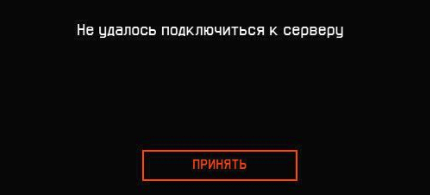













![FIX] Код ошибки Overwatch LC-202 - Ddok](https://cdn.appuals.com/wp-content/uploads/2020/05/overwatch-problem.png)










